“La ressource demandée est en cours d’utilisation” est l’une des erreurs les plus fréquemment signalées par les utilisateurs de nos jours. Et si nous parlons de la faille, il existe trois types d’invites d’erreur contenant le message d’erreur mentionné ci-dessus, comme :
[Drive] n’est pas accessible. La ressource demandée est en cours d’utilisation
[Chemin] La ressource demandée est en cours d’utilisation
Erreur lors de la copie du fichier ou du dossier : la ressource demandée est en cours d’utilisation
Et ici, dans ce blog particulier, nous parlerons du dernier message d’erreur. Alors sans plus tarder, commençons la discussion.
Quand l’erreur se produit-elle et que signifie-t-elle ?
L’erreur mentionnée ci-dessus se produit lorsque l’utilisateur essaie de copier/déplacer des fichiers ou d’ouvrir un programme installé sur votre PC. Cela signifie simplement que les fichiers/dossiers que vous essayez de copier sont utilisés par une autre application ou occupés par un autre processus.
Et si nous parlons des raisons de l’erreur, il y a principalement deux raisons responsables de l’apparition de cette erreur sur l’écran de l’utilisateur.
Raison 1 : Vous êtes susceptible d’être confronté au problème mentionné ci-dessus en raison d’une attaque de virus/programme malveillant
Raison 2 : Comme nous l’avons mentionné précédemment, si les fichiers/dossiers que vous essayez de déplacer sont occupés par un autre programme.
Essayez ces correctifs pour l’erreur La ressource demandée est en cours d’utilisation
Méthode 1 : Redémarrer le système en mode sans échec
Dans cette méthode, nous vous suggérons de redémarrer votre PC en mode sans échec. Le mode sans échec est un mode de diagnostic et il ne démarre votre PC qu’avec des programmes et des services système importants. Veuillez donc suivre les directives ci-dessous pour continuer avec la méthode.
Étape 1 : Tout d’abord, cliquez sur “Démarrer” et choisissez “Paramètres” (l’icône d’engrenage)> puis allez dans “Mise à jour et sécurité”>”Récupération”
Étape 2 : Ensuite, sous “Démarrage avancé”, cliquez sur “Redémarrer maintenant”> Votre PC redémarrera à l’écran “Choisir une option”. Sélectionnez ensuite “Dépannage”>”Options avancées”>”Paramètres de démarrage”> Redémarrer”
Étape 3 : Votre PC va maintenant démarrer avec une liste d’options pour vous. Ensuite, choisissez “Activer le mode sans échec” pour démarrer votre PC en mode sans échec
Enfin, supprimez le logiciel malveillant à l’aide du logiciel antivirus disponible sur votre PC.
Méthode 2 : désactiver le volet de prévisualisation
Vous êtes susceptible de faire face à l’erreur mentionnée ci-dessus si vous avez activé le “volet de prévisualisation” dans l’explorateur de fichiers. Veuillez donc désactiver cette fonctionnalité en suivant les instructions ci-dessous :
Étape 1 : Accédez à “Explorateur de fichiers”> dans le menu, passez à l’onglet “Affichage”
Étape 2 : Sous la section Volet, décochez “Volet d’aperçu”
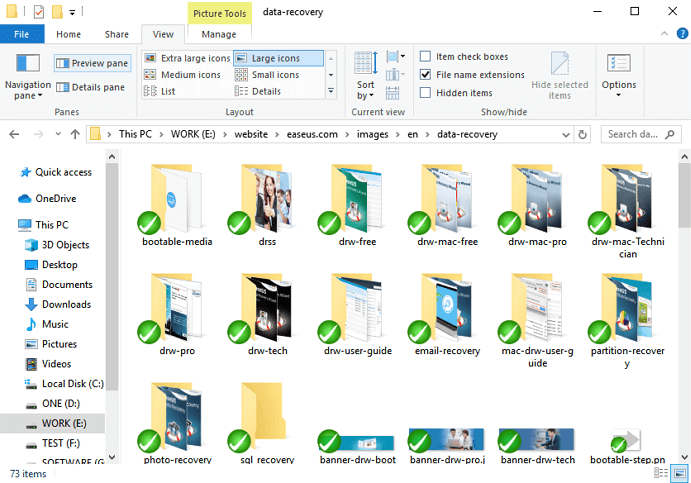
Méthode 3 : Exécutez Windows Defender pour supprimer les logiciels malveillants
Si les deux méthodes mentionnées ci-dessus ne fonctionnent pas pour vous, vous pouvez essayer le défenseur intégré de Windows pour supprimer complètement le virus/programme malveillant.
Pour ce faire, suivez les instructions ci-dessous :
Étape 1 : Accédez à “Paramètres”> “Mise à jour et sécurité”>”Sécurité Windows”> puis cliquez sur “Protection contre les virus et les menaces”
Étape 2 : Dans la section “Historique des menaces”, appuyez sur “Analyser maintenant” pour rechercher les virus sur votre ordinateur
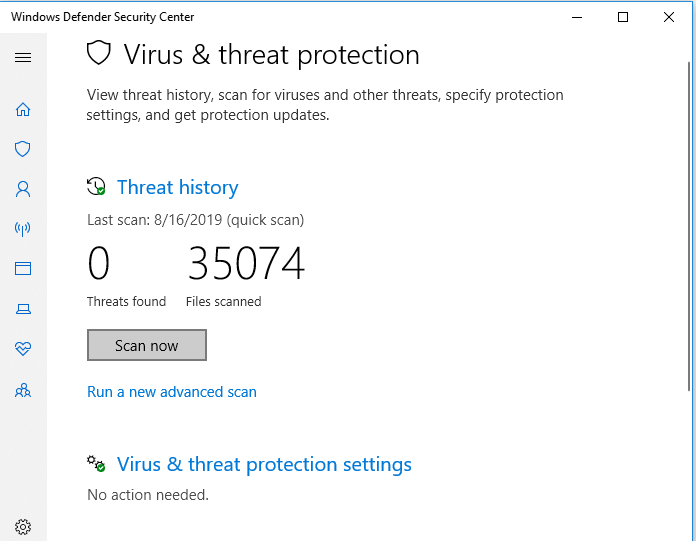
Méthode 4 : Fermez les programmes à l’aide des fichiers
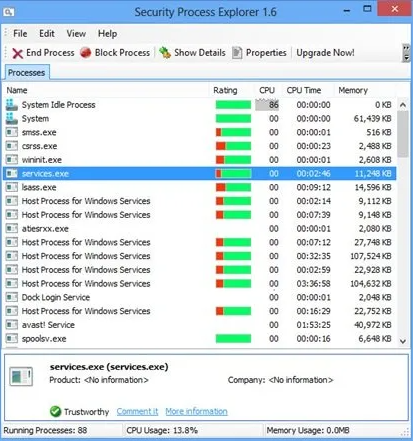
Eh bien, si un programme utilise l’un de ces fichiers, le résultat sera la même erreur. Des problèmes similaires tels que les fichiers source ou de destination en cours d’utilisation, ou un autre utilisateur utilisent ce programme se produisent en raison du même problème. Nous recommandons donc des applications telles que Process Explorer pour fermer un tel verrou de fichier. L’application révélera une liste de processus et si vous voyez un programme à forte utilisation, cela vous aidera.
Si aucune des méthodes mentionnées ci-dessus ne fonctionne pour vous, nous vous suggérons d’utiliser un outil de réparation de PC pour analyser correctement votre système. Cet outil analysera non seulement vos fichiers système, mais supprimera également les virus/programmes malveillants de votre PC. Si vous voulez une solution sans tracas, vous pouvez essayer cet outil pour résoudre l’erreur mentionnée ci-dessus.
⇑Obtenez l’outil de réparation de PC à partir d’ici⇓
C’est tout à propos de l’erreur La ressource demandée est en cours d’utilisation. Nous avons fait de notre mieux pour fournir toutes les solutions possibles pour surmonter l’erreur. J’espère que vous avez aimé le blog.
Merci d’avoir lu.